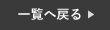iPhoneで撮影した写真を
WindowsのPCに取り込んだときに表示が出来なかったり、
写真をサイトなどにアップロードしようとした際に
「このファイルは使用できません。」
と表示されてしまったことはありませんか??
大阪府豊中市のiPhone修理専門店
スマートクールエトレとよなか店です
※第三水曜日定休日※
10:00~21:00で営業しております。
予約なしでも即日お返し可能!
お気軽にご相談くださいませ♪
📞06-6836-9168
画像ファイルは主に
.JPEG
.PNG
のような形式が多いのですが、
iPhoneで撮影されたファイルでは
.HEIC
という形式で撮影される設定になっています。
そのため、直接PCにデータを移動させると
PCが何のファイルなのか分からずに
画像を表示することや他のサイトにアップロードできずに
エラーが発生してしまいます。
しかし、このHEICという形式にもメリットはいくつかあり、
iPhoneの中で少ないデータ容量で保存できることや
写真の画質を高める効果があるなどの理由で
iPhone標準のカメラにおいては採用されているようです。
しかし、どちらの形式で撮影をするかということは
「設定」で変更ができるようになっています。
この画像の形式によるエラーが起こらないようにするためには、
①JPEGの形式で画像を撮影する設定に変更する
②画像をPCに転送する際にJPEGに変換する設定にする
この2つの方法がございます。
①JPEGの形式で画像を撮影する設定に変更する
「設定」アプリを起動します。

下にスクロールして【カメラ】をタップ

一番上の【フォーマット】をタップ

【互換性優先】を選択すると、
JPEG形式で撮影されるようになります。

この方法の注意点としては、保存する際のデータ量が
約2倍になってしまいます。
端末のストレージに空き容量の少ない方はご注意ください
②画像をPCに転送する際にJPEGに変換する設定にする
①と同様に「設定」アプリを起動し、【写真】をタップ

一番下までスクロールすると、
PCにデータを転送した際に
画像の形式を変換するかどうかの
設定をすることが出来ます。

【自動】を選択すると、写真をPCに転送する際に
PCでの互換性の高いJPEG形式に
自動で変換を行ってくれます。
このどちらかの方法でPCにJPEGファイルとして
画像を転送することができ、
PCでもエラーなく読み込みやアップロードが
出来るのではないでしょうか!
阪急豊中駅直結で雨にも濡れずお仕事帰りや学校帰りに大変便利な
エトレとよなか!!
3Fにアイフォン即日修理店 スマートクールがございます☆
面倒なデータ消去しなくてそのままでお修理を取り掛かれる!
即日最短20分でお修理が可能と大変ご好評いただいております!
iphoneのみならずiPad、アンドロイド修理も承っておりますので
お困りの際は便利な当店をご活用いただけると幸いです!
お修理時間は地下1Fの阪急オアシスでお買い物♪
主婦の方、学生さんのお客様も多くいらっしゃいます!!!!

塗る強化ガラス!?新しい画面補強の形!👉スマホコーティング

;;;;;;;;;;;;;;;;;;;;;;;;;;;;;;;;;;;;;
スマートクールエトレ豊中店
営業時間:10:00~21:00
TEL:06-6836-9168
住所:豊中市玉井町1-1-1 エトレとよなか 3階